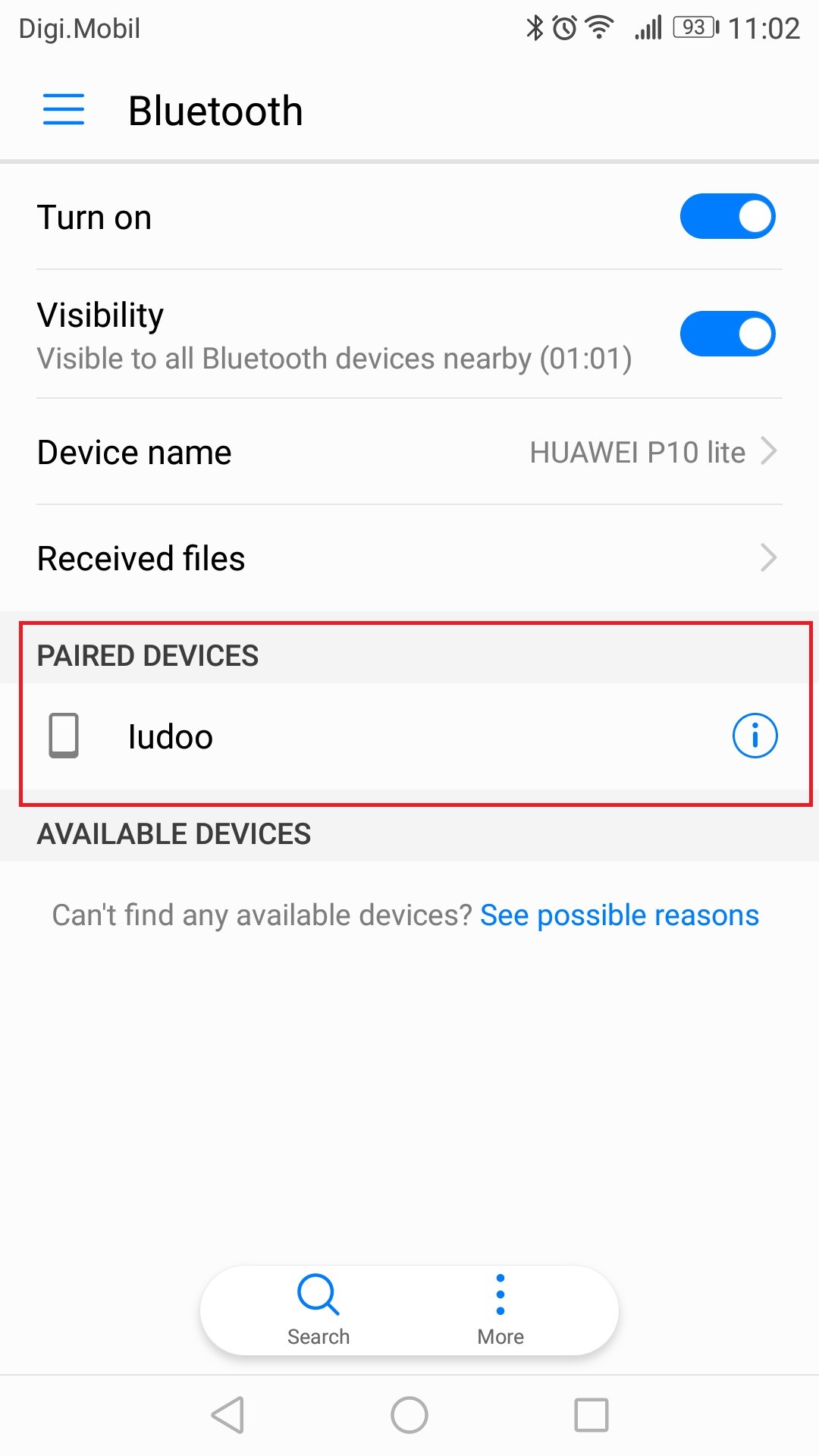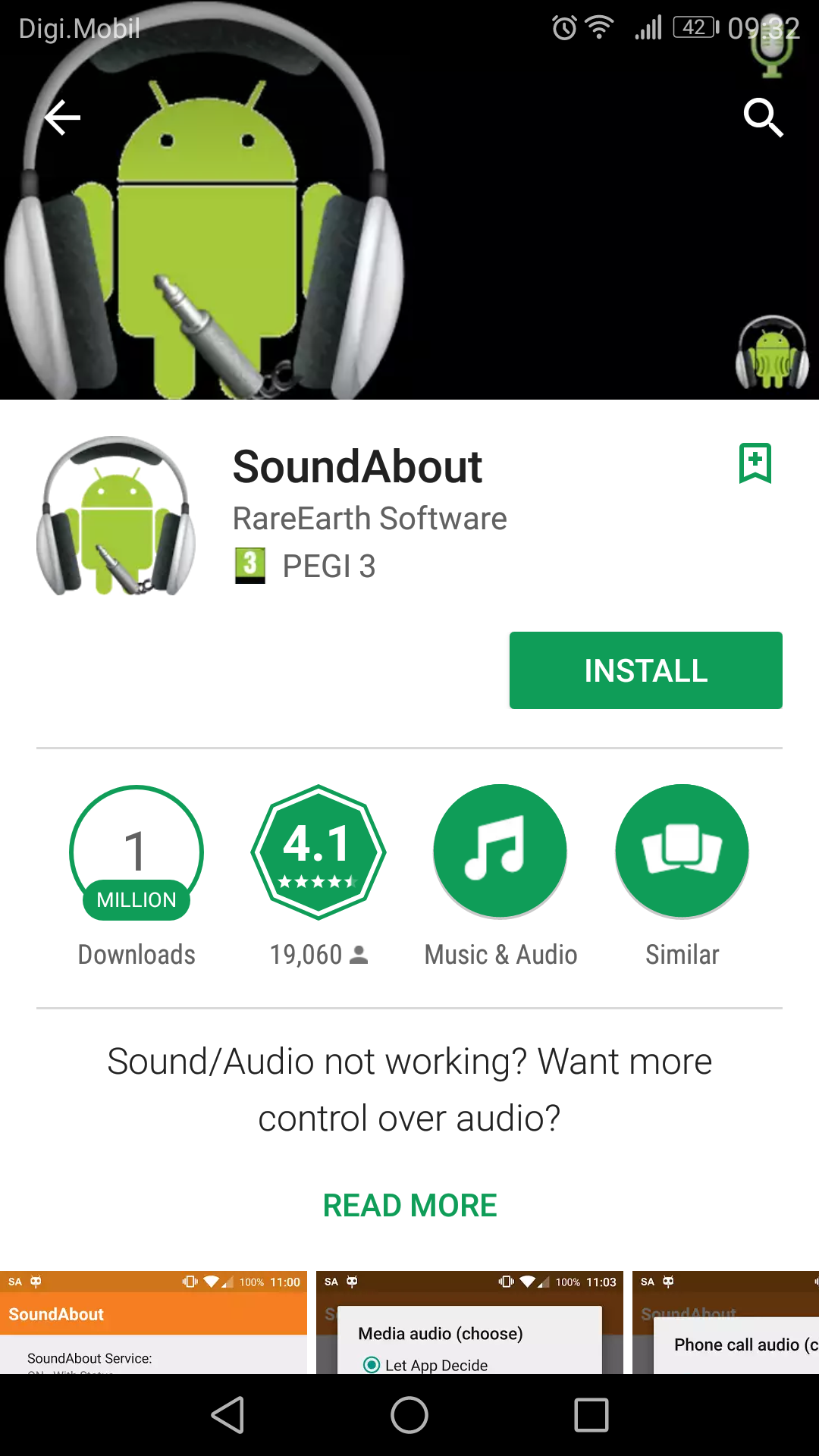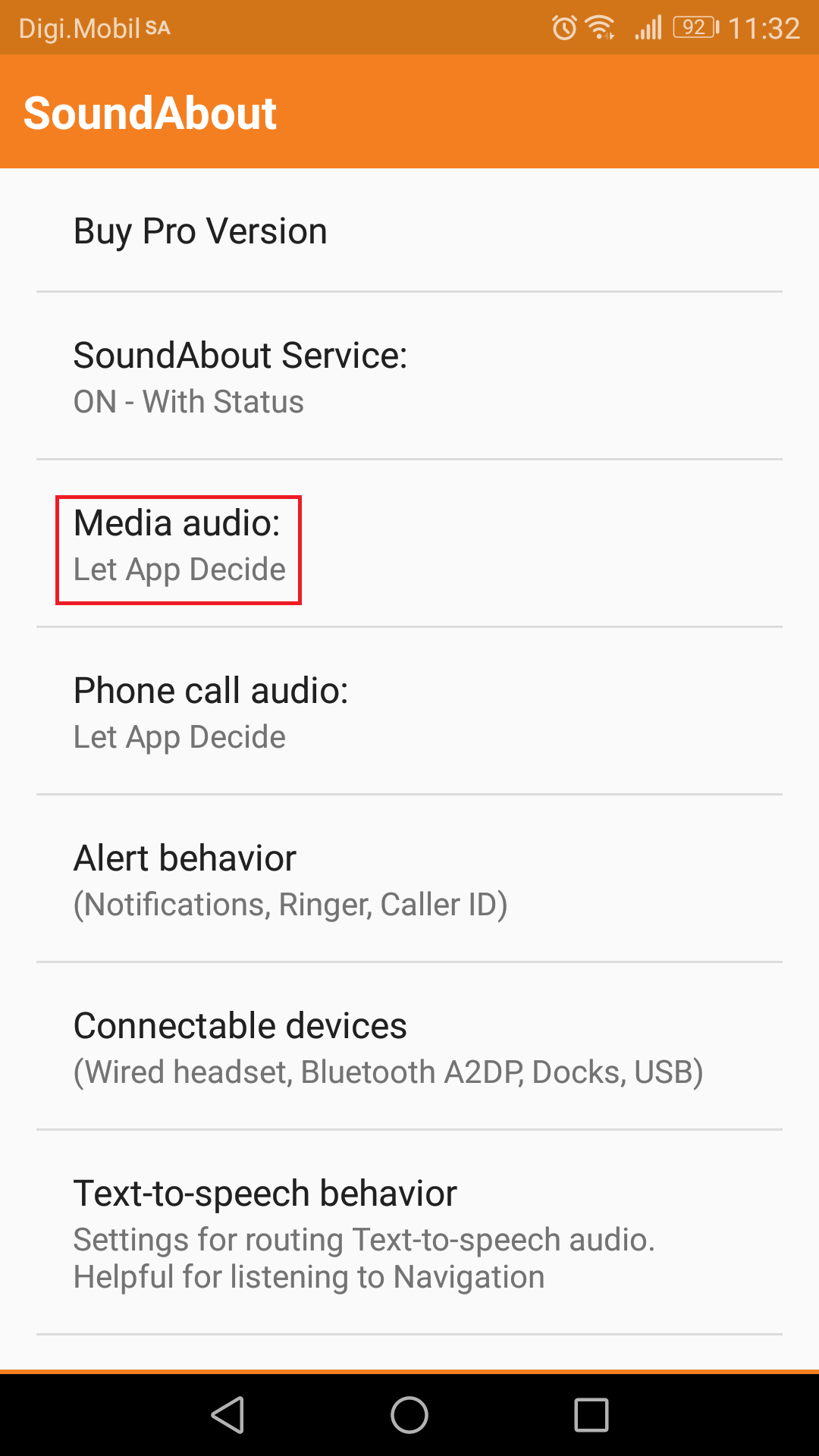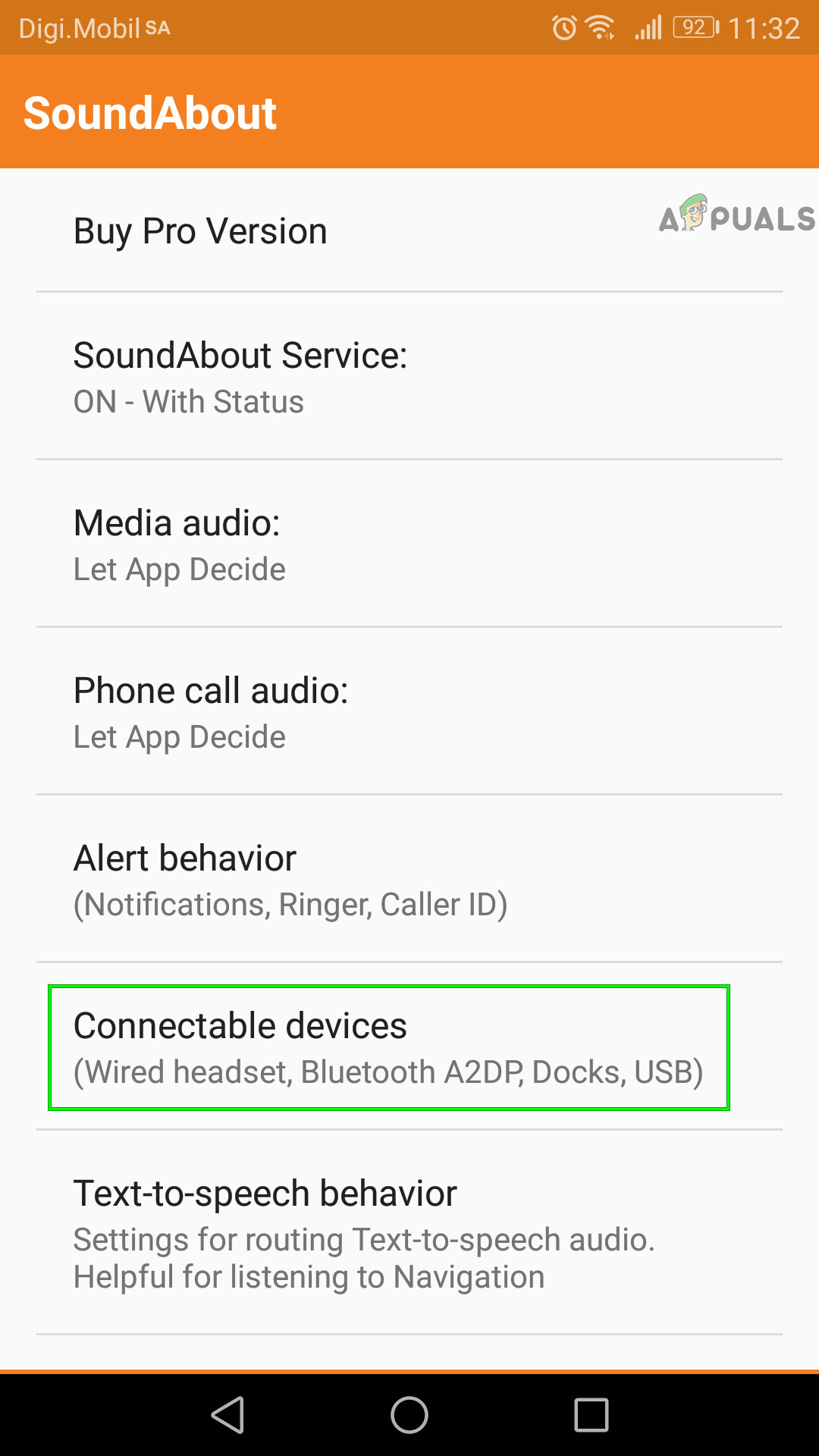音楽が日常生活の大部分を占める場合、スマートフォンのジャックの問題はあなたが望むことができる限りのことではありません。残念ながら、ヘッドフォンジャックの問題は、人々が考えるほど珍しいことではなく、問題の原因を特定することは非常にイライラする可能性があります。
関連する問題 ヘッドホン 配給は、糸くず/汚れの蓄積、ソフトウェアの誤動作、またはハードウェアの障害という3つの主な原因にまでさかのぼることができます。ヘッドホンを定期的に使用している場合は、修理担当者に行く前に、以下の修正を試してみるのが理にかなっているかもしれません。しかし、ソリューションに進む前に、 再起動 デバイスを確認してから、デバイスのヘッドフォンジャックを問題なく使用できるかどうかを確認します。もう一つの重要なポイント、多く ヘッドホン 付属 ボリュームコントロール内蔵 彼らへ。その場合は、ヘッドフォンのボリュームコントロールから音量がミュートされていないことを確認してください。

ボリュームコントロール内蔵ヘッドホン
前提条件
- SoundAboutアプリ
- ジャックスロットを備えた別のデバイス
- お使いのデバイスと互換性のあるスペアのヘッドフォンヘッドセット
- 鋭いピンセット、つまようじ、または針の非常に小さなペア
- 綿棒
- 消毒用アルコール
- 懐中電灯
方法1:原因を特定する
それぞれの修正を試す前に、ヘッドフォンが壊れていないことを確認する必要があります。これを確認する最も簡単な方法は、ヘッドフォンを別のデバイスに接続することです。別のものである必要はありません アンドロイド 、3.5mmジャックを備えたデバイスならどれでも問題ありません。
別のデバイスでヘッドセットを使用しているときにヘッドホンから音声が聞こえない場合は、原因が明らかになっています。この場合の修正は、ヘッドフォンを新しいペアと交換することです。別のデバイスに接続したときにヘッドフォンが機能する場合、問題は他の場所にあるため、以下の他の修正を実行する必要があります。
次に、別のヘッドフォンをスマートフォンに接続して、機能するかどうかを確認します。それらから音声を取得した場合、最初のペアがAndroidデバイスと互換性がない可能性が高くなります。何も聞こえない場合は、2つの原因が考えられます。ジャックが誤動作しているか、ソフトウェアに問題があります。どちらの場合も、以下のガイドのいずれかを使用して簡単に修正できます。
方法2:ヘッドフォンジャックのクリーニング
糸くず、ほこり、その他の異物が時間の経過とともにヘッドフォンジャックに侵入しやすいことに驚かれることでしょう。問題は、これらがヘッドホンとジャックの間のあらゆるタイプの接続を簡単にブロックする可能性があることです。
を拾うことから始めます 懐中電灯 ジャッキを調べて、汚れの形跡がないか調べます。今 電源を切る お使いのデバイスを完全に 切断 充電中の場合は電源ケーブル。ピンセット、つまようじ、または針を使用して 慎重に取り外します 外国人の存在。ヘッドフォンジャックに吹き込むこともできますが、圧縮空気を使用することはお勧めしません。ジャンクをさらに内側に押し込む可能性があるためです。
大きなゴミをうまく取り除いたら、綿棒を少量で湿らせます。 消毒用アルコール ジャックに挿入します。ゆっくりと回転させて、残っている糸くずやほこりを取り除きます。
完了したら、懐中電灯を使用してジャックをもう一度調べ、どれだけうまくいったかを確認します。しばらく待ってからデバイスの電源を入れ直し、ヘッドフォンが機能しているかどうかを確認してください。
方法3:Bluetooth接続を排除する
Androidデバイスをスピーカーやワイヤレスヘッドセットなどのワイヤレスデバイスとペアリングしている場合は、OSによってジャックが無効になっている可能性があります。在庫のAndroidの標準的な動作は、ジャック内に挿入されたものを認識します。 ブルートゥース 設定。ただし、Androidは多様で非常に断片化されているため、動作はメーカーやAndroidのバージョンによって異なります。
- に移動 設定> Bluetooth ペアリングされたデバイスのリストを確認します。
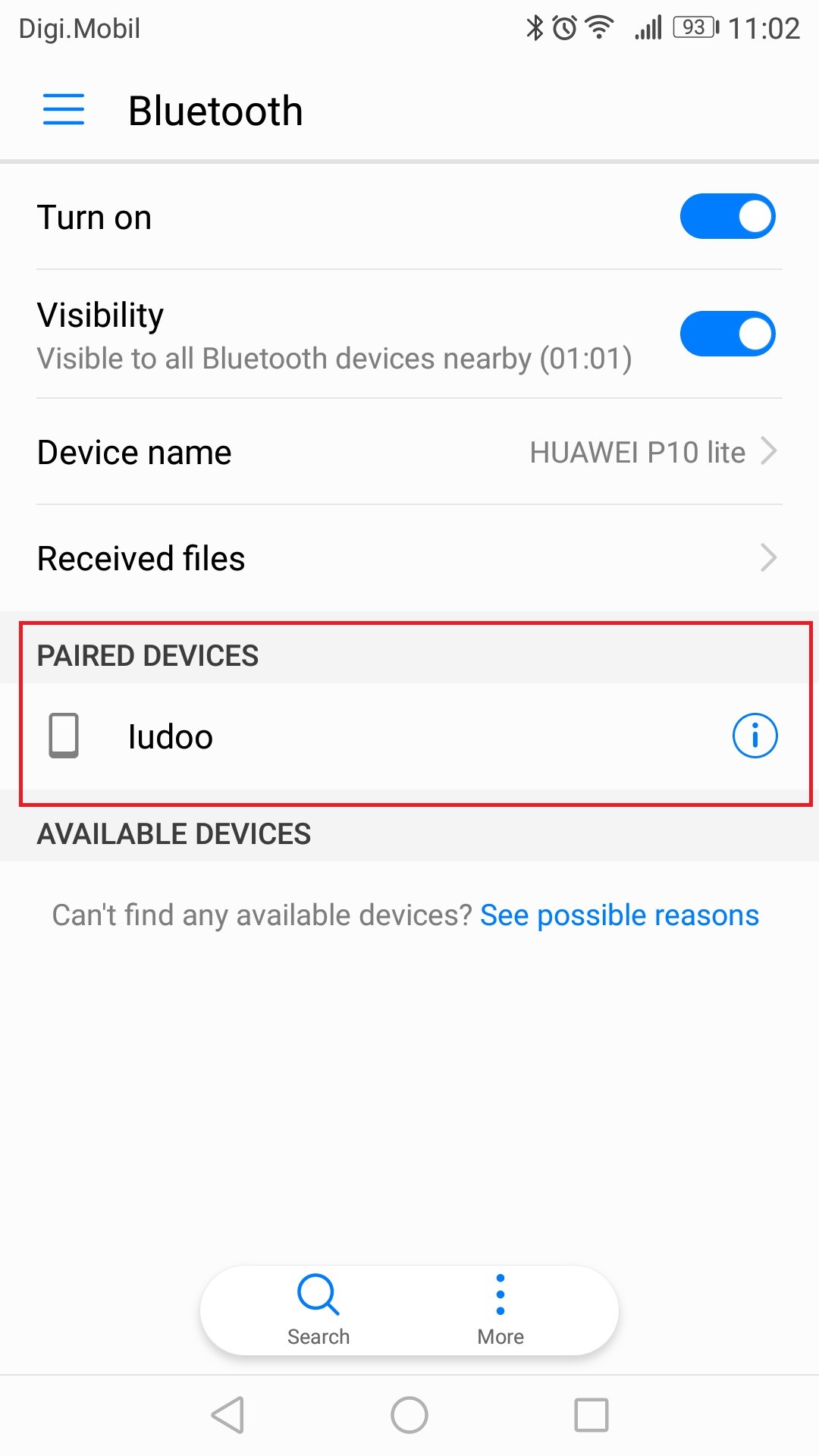
Bluetoothペアデバイスを確認する
- スマートフォンから音声を出力するエントリが表示された場合は、 タップ インクルード 情報 アイコンと ペアリング解除 それ。

Bluetoothペアリングデバイスのペアリングを解除します
- 順番 オフ Bluetoothを使用して、ヘッドフォンが機能しているかどうかを確認します。

Bluetoothをオフにする
うまくいかない場合は、次のガイドに進んでください。
方法4:ソフトウェアの誤動作を修正する
上記の潜在的な修正のいずれも役に立たなかった場合、問題はソフトウェアの誤動作に関連している可能性があります。 Androidのオーディオ設定を開くことから始めて、音量レベルがミュートされていないことを確認します。それらをすべてフルボリュームにして、デバイスを再起動します。
それでも問題が解決しない場合は、以下の手順に従ってください。
- ダウンロード そして インストール インクルード SoundAboutアプリ GooglePlayストアから。
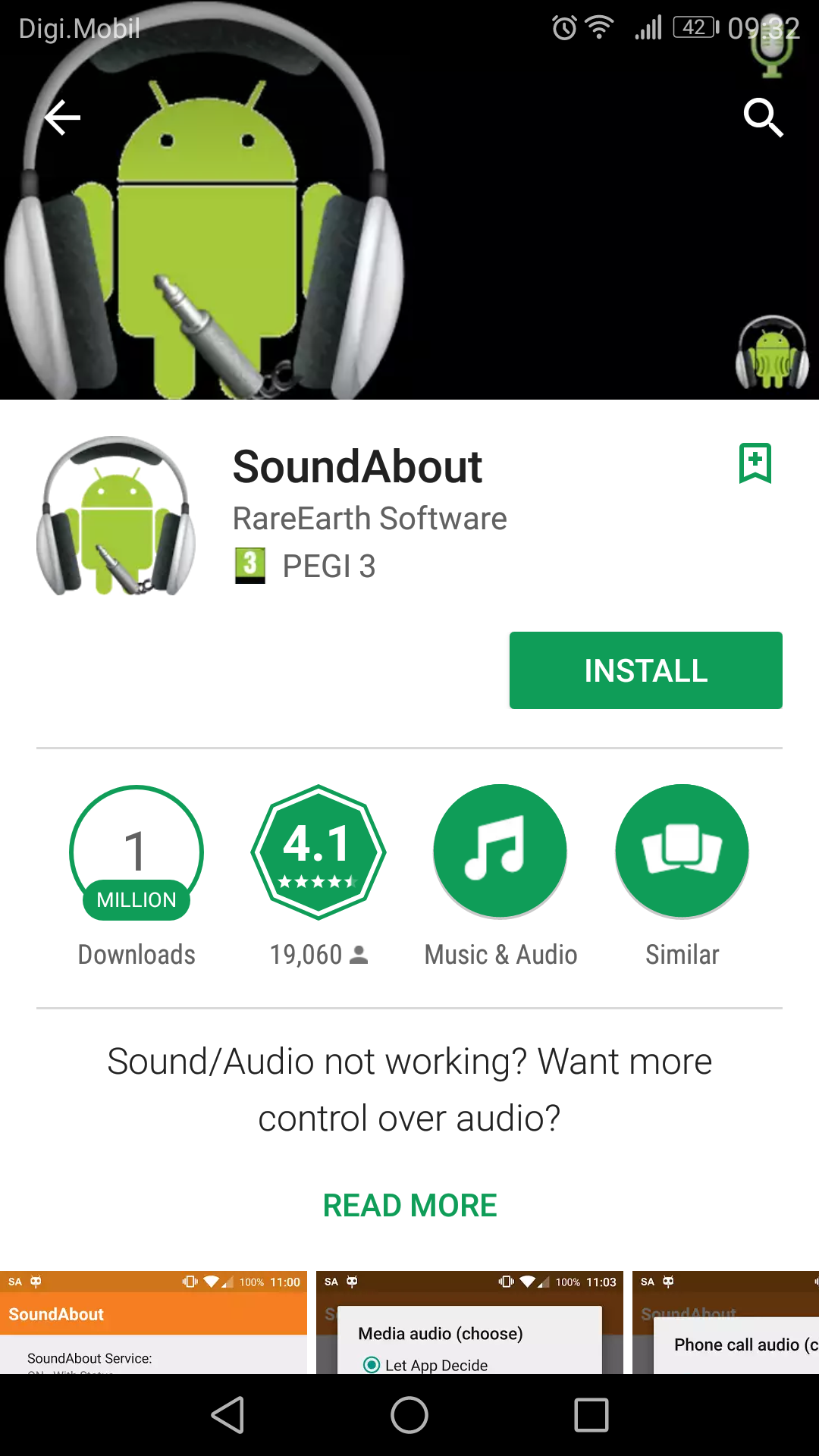
SoundAboutアプリをインストールする
- アプリを開いてタップします メディアオーディオ 。
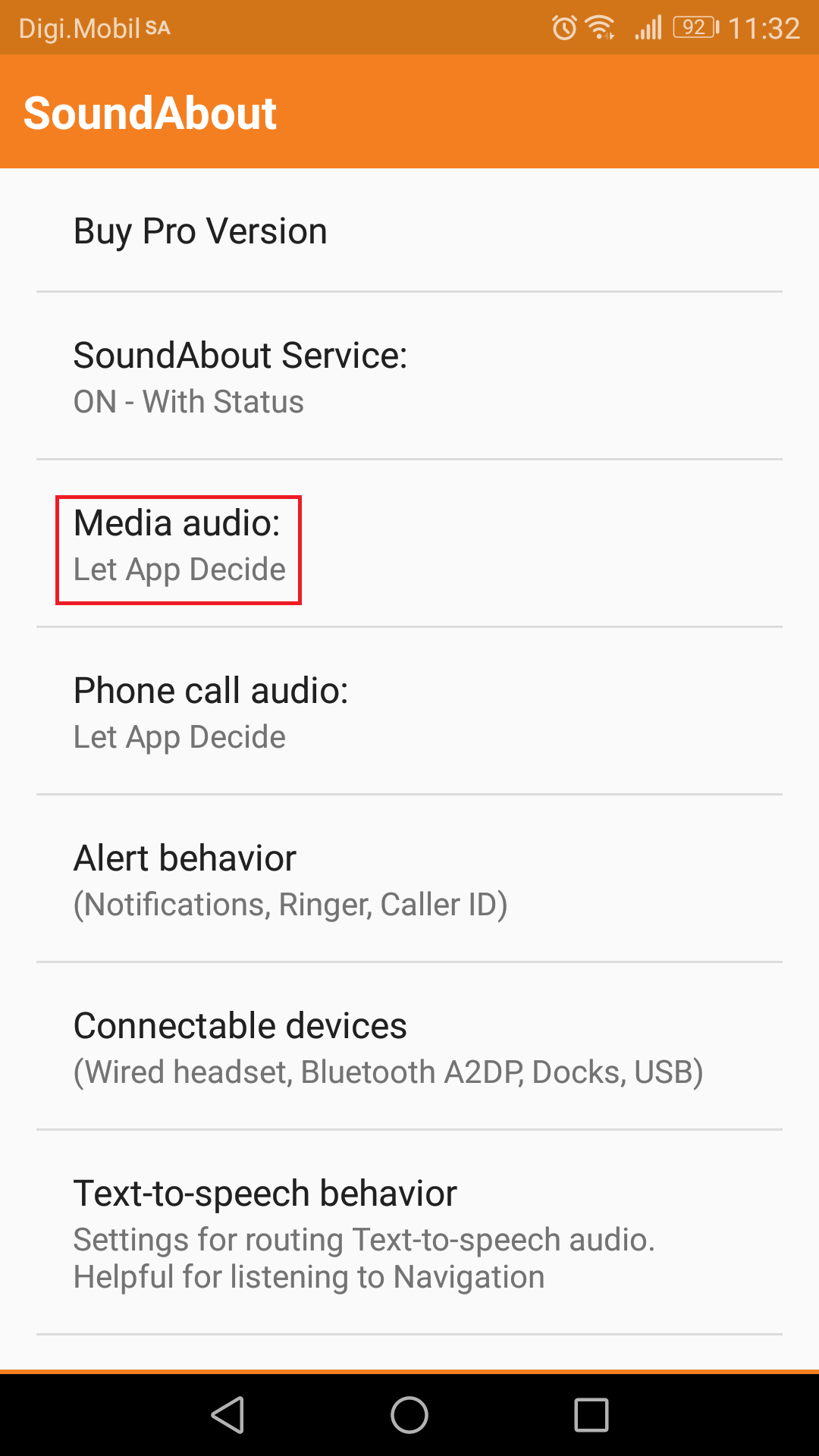
SoundAboutで[メディアオーディオ]をタップします
- 選択する 有線ヘッドセット マイク付きの標準ヘッドセットを使用する場合、または 有線ヘッドホン カスタムヘッドホンを使用する場合。
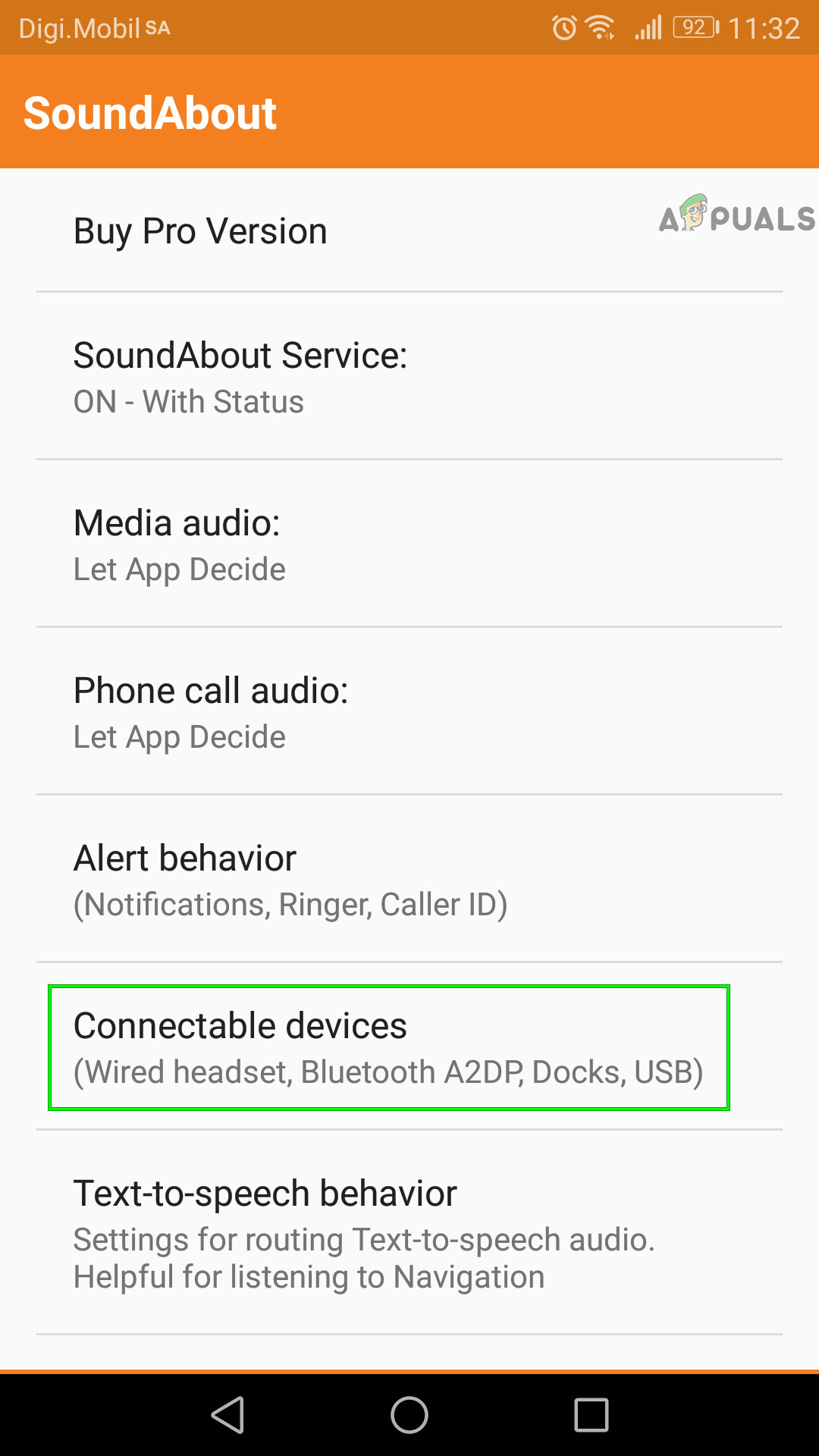
接続デバイスタイプを選択します
- バックグラウンドで実行されるため、アプリを閉じることができます。 プラグイン ヘッドフォン/ヘッドセットを使用して、機能するかどうかを確認します。
上記の修正の1つで、ヘッドフォンジャックの問題が修正されたことを願っています。それらのどれも役に立たない場合、問題は軽微ではなく、専門家によって処理されるべきです。ヘッドフォンジャックが破損していて、交換が必要な可能性があります。このような場合の最善の行動は、販売店に連絡して修理を依頼するか、保証期間内であれば新しいデバイスを要求することです。
タグ アンドロイド オーディオ ヘッドフォンジャック 読んだ3分